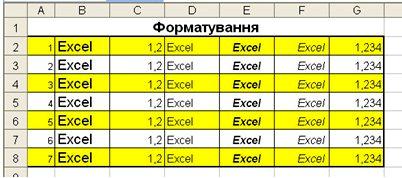- •Лабораторна робота № 18
- •Комп’ютерні мережі
- •I. Календарно-тематичний план
- •10 Клас Зміст навчального матеріалу з теми:
- •План уроку:
- •Хід уроку:
- •1. Вправа "Далі, далі…"
- •Питання до гри:
- •3. Постановка задачі
- •4. Ділова гра.
- •Показ роботи учнів вчителю.
- •5. Підсумки уроку, рефлексія
- •Хід уроку
- •Бліцопитування
- •Підбиття підсумків уроку (5 хв)
- •Домашнє завдання (1 хв)
- •3. Тема. Створення, введення й редагування даних в таблицях
- •Хід уроку
- •1. Призначення та основні елементи електронних таблиць.
- •3. Форматування таблиці.
3. Форматування таблиці.
Зміна вигляду таблиці називається форматуванням.
Зміна розмірів стовпців та рядків.
1. За допомогою мишки 2. Встановити курсор мишки на межу, що розділяє стовпці (рядки) до появи ↔ 3. Натиснути ЛКМ і не відпускаючи перетягнути межу в потрібному напрямку Вставка рядків чи стовпців.
Виділити рядок (стовпчик), на місце якого вставиться новий → ПКМ → Вставить Вилучення рядків чи стовпців.
Виділити рядок (стовпчик) → ПКМ → Удалить. Щоб вставити (вилучити) кілька рядків (стовпців), необхідно виділити відповідну їх кількість.
Встановлення шрифту, накреслення, розміру, підкреслення.
ПКМ → Формат ячеек → Шрифт або Главная → Шрифт
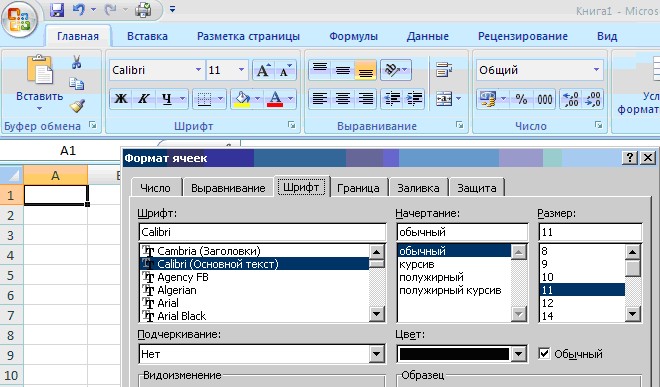 Орієнтація тексту в клітинці
Текст
у клітинку можна вводити горизонтально,
вертикально, під кутом, в один чи в
декілька рядків. Орієнтацію тексту
(наприклад, з горизонтальної на
вертикальну) в клітинці змінюють
командою ПКМ
→ Формат ячеек → Выравнивание.
Або
використати кнопку Ориентация
Орієнтація тексту в клітинці
Текст
у клітинку можна вводити горизонтально,
вертикально, під кутом, в один чи в
декілька рядків. Орієнтацію тексту
(наприклад, з горизонтальної на
вертикальну) в клітинці змінюють
командою ПКМ
→ Формат ячеек → Выравнивание.
Або
використати кнопку Ориентация
![]()
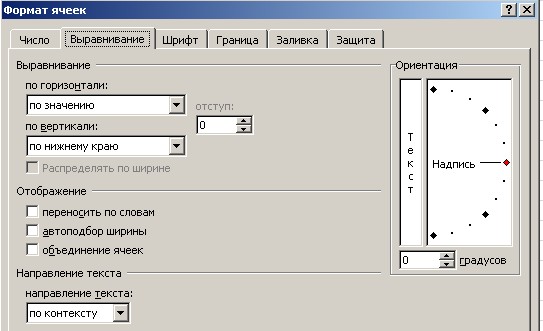 Рамки таблиці.
Рамки таблиці.
Зазвичай таблиця на екрані має сітку. Однак під час друкування на папері вона не відображається. Щоб таблиця була розграфлена на папері, тобто мала рамки різної товщини, треба виконати команди ПКМ → Формат ячеек → Граница, або використати кнопки на закладці Главная. Колір, узор.
ПКМ → Формат ячеек → Заливка можна задати колір клітинок і узор. Об'єднати і розмістити в центрі.
1.
Виділити комірки рядка, в які буде
розміщено текст.
2. Закладка
Главная кнопка „Объединить и поместить
в центре”
![]()
Завдання №2
Заповніть електронну таблицю такими даними і відформатуйте за зразком:
Одержано сік в пакетах |
|||||
№ |
День тижня |
Кількість ящиків |
Кількість пакетів в 1 ящику |
Ціна 1 пакета |
Вартість |
1 |
Понеділок |
5 |
100 |
11.70 |
|
2 |
Вівторок |
10 |
100 |
13.85 |
|
3 |
Середа |
15 |
100 |
15.35 |
|
4 |
Четвер |
16 |
60 |
12.00 |
|
5 |
П’ятниця |
20 |
80 |
9.90 |
|
|
Разом: |
х |
х |
|
х |
1. Після стовпчика Ціна 1 пакета додайте стовпчик Втрати і введіть свої значення. 2. Задайте колір тексту та колір фону за своїм смаком. 3. Встановіть внутрішні межі хвилястою лінією, а зовнішні пунктиром різними кольорами.
Завдання №3
Створити таблицю за зразком. Зберегти у своїй папці з назвою „Досягнення”.
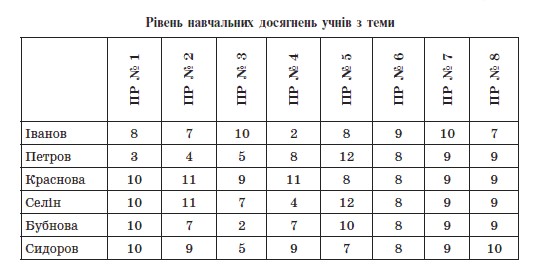
Завдання №4
Маючи інформацію про загальну кількість деталей у чотирьох приладах, а також про те, який відсоток від цієї кількості становлять деталі певного виду (резистори, конденсатори тощо), необхідно створити електронну таблицю для обчислення вартості приладів. Вартість радіодеталей, з яких вони складаються, подано в табл. 1.
Таблиця 1. Вартість радіодеталей
Радіодеталі
|
Резистор
|
Конденсатор
|
Транзистор
|
Кабель
|
Вартість, грн/шт
|
0,5
|
1,2
|
4,0
|
3,0
|
Створіть таблицю вартості радіодеталей і форму для таблиці вартості електроприладів (Мал. 1). Збережіть таблицю у файлі з іменем Пр66.xls
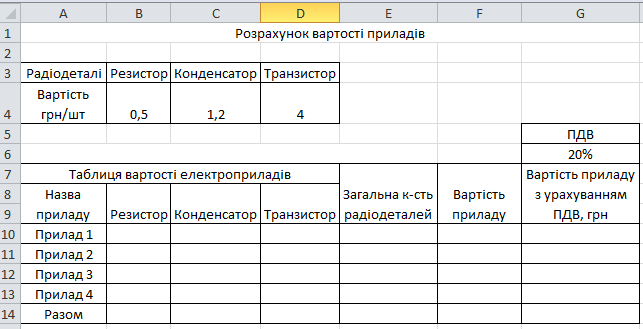
Мал. 1. Форма таблиці для розрахунку вартості електроприладів
1. Для діапазону B10:D13 встановіть числовий формат Відсотковий, скориставшись вікном Формат клітинок або кнопкою % (Відсотковий формат) панелі інструментів Форматування.
2. Для діапазону F10:G14 встановіть числовий формат Грошовий, скориставшись вікном Формат клітинок або кнопкою (Грошовий формат) панелі інструментів Форматування.
3. У діапазон Е10:Е13 уведіть загальну кількість радіоелементів у кожному з приладів: прилад 1 — 400, прилад 2 — 300, прилад 3 — 100, прилад 4 — 200.
4. До таблиці вартості уведіть дані про кількість радіодеталей кожного виду у різних приладах, скориставшись табл. 2.
Таблиця 2. Уміст радіодеталей у приладах, %
-
Назва приладу
Резистор
Конденсатор
Транзистор
Прилад 1
34
43
23
Прилад 2
68
15
17
Прилад 3
75
11
14
Прилад 4
55
33
12
6. До клітинки F10
самостійно введіть формулу для обчислення
вартості приладу 1, якщо:
 ,
де Vприл - вартість
приладу; К — загальна кількість
радіоелементів у приладі; Vрез,
Vконд, Vтранз
— вартість одного резистора,
конденсатора і транзистора відповідно;
Uрез, Uконд,
Uтранз – відсотковий
уміст у приладі резисторів,
конденсаторів і транзисторів відповідно.
,
де Vприл - вартість
приладу; К — загальна кількість
радіоелементів у приладі; Vрез,
Vконд, Vтранз
— вартість одного резистора,
конденсатора і транзистора відповідно;
Uрез, Uконд,
Uтранз – відсотковий
уміст у приладі резисторів,
конденсаторів і транзисторів відповідно.
Зауважте, що посилання на клітинки, які містять значення вартості радіодеталей, мають бути абсолютними.
7. Скопіюйте формулу з клітинки F10 у діапазон клітинок F11:F13.
8. Для клітинки G6 установіть формат Відсотковий, скориставшись кнопкою (Відсотковий формат) панелі інструментів Форматування. Уведіть до клітинки G6 число 20 (значення ПДВ).
9. До клітинки G10 уведіть формулу для обчислення вартості приладу з урахуванням ПДВ: =F10+F10*$G$6.
10. Скопіюйте формулу з клітинки G10 у клітинки G11:G13.
11. У клітинці F14 обчисліть підсумкове значення для стовпця Вартість приладу, а у клітинці G14 — підсумкове значення для стовпця Вартість приладу з урахуванням ПДВ.
12. Відформатуйте таблицю, збережіть її.
Завдання №5
Створити та заповнити таблицю. Відформатувати її за зразком. Встановити розмір шрифту в таблиці 16, для заголовку – 20.
Врахувати формати даних (D – числовий з двома десятковими знаками, Е – дата).
Виділити стовпчики А-Е та встановити в них шрифт розміром 16.
Виділити стовпчик D, встановити формат комірок числовий з двома цифрами після коми (Формат=>Комірки=>Число=>Числовий=>Число десяткових знаків – 2).
Виділити стовпчик Е, встановити формат комірок «Дата» (Формат=>Комірки=>Число=>Дата=>Тип – 14.03.2001).
Заповнити діапазон комірок A2:Е7, встановивши необхідну ширину стовпчиків.
Виділити діапазон комірок А2:Е7, встановити границі комірок (всі та зовнішні).
Виділити діапазон комірок А1:Е1, об’єднати їх, ввести текст «Журнал», встановити розмір шрифту 20 та вирівнювання по центру.
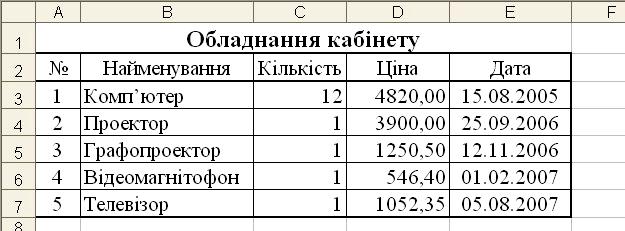
Завдання №6
Створити, заповнити та відформатувати таблицю за зразком 2.
Виділити стовпчики А-G та встановити в них шрифт розміром 16.
Заповнити діапазон комірок A2:A8 послідовними цілими числами від 1 до 7.
Ввести в комірку В2 текст «Excel». Скопіювати вміст комірки В2 та вставити його в комірки діапазону D2:F2.
Ввести в комірку С2 число 1,234. Скопіювати вміст комірки С2 та вставити його в комірку G2.
Скопіювати вміст комірок діапазону В2:G2 та вставити його в діапазон В3:G8 (Зразок 1).
Зразок 1
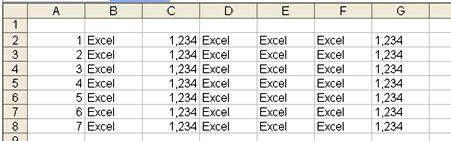
Виділити діапазон А2:G8 та встановити границі комірок.
Виділити стовпчик А , зменшити його ширину вдвічі та встановити в ньому розмір шрифту 12.
Виділити стовпчик В та встановити в ньому жирний шрифт розміром 18.
В стовпчику Е встановити шрифт жирний курсив та вирівнювання по центру.
В стовпчику F встановити шрифт курсив та вирівнювання по правому краю.
В стовпчику С встановити числовий формат з одним десятковим знаком (Формат=>Комірки=>Число=>Числовий=>Число десяткових знаків – 1).
В рядках 2, 4, 6, 8 встановити заливку жовтого кольору.
Виділити діапазон А1:G1, об'єднати в ньому комірки та ввести текст «Форматування». Встановити жирний шрифт розміром 18 та вирівнювання по центру.
Зразок 2